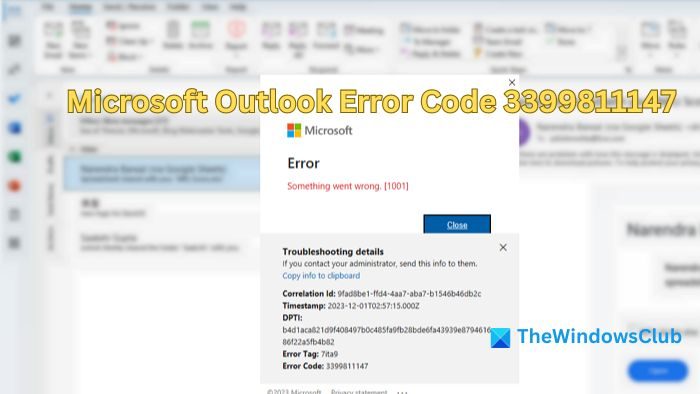Microsoft Outlook est l’une des applications les plus utilisées pour gérer les e-mails personnels et professionnels. Si vous recevez Code d’erreur Microsoft Outlook 3399811147 lors de l’utilisation ou de l’ouverture d’Outlook, voici comment résoudre le problème.
Qu’indique le code d’erreur 3399811147 dans Outlook ?
Le code d’erreur 3399811147 est un identifiant numérique spécifique utilisé par Microsoft Outlook pour indiquer problèmes de synchronisation avec les comptes de messagerie. Le code sert de référence, nous aidant à déterminer les causes exactes du problème et les étapes de résolution nécessaires.
Causes du code d’erreur Outlook 3399811147
Défaut dans le gestionnaire de compte Web (WAM) : WAM, ou Web Account Manager, est un composant de Microsoft Outlook chargé de gérer les connexions entre le client de messagerie Outlook et les comptes de messagerie Web dans Gmail, Yahoo, etc. Il joue un rôle essentiel dans la gestion de tâches telles que l’authentification. identifiants de connexion et récupération des données de courrier électronique. Des erreurs de synchronisation telles que le code d’erreur 3399811147 peuvent survenir si le WAM ne fonctionne pas correctement en raison de paramètres de messagerie incorrects, de problèmes de serveur Web, etc.
Fichier de données Outlook corrompu : Un fichier de données Outlook stocke des informations sur les comptes Outlook, notamment les e-mails, les contacts, les événements, les tâches, etc. Si le même fichier est corrompu en raison d’infections de virus ou de logiciels malveillants, d’arrêts inappropriés, etc., cela peut entraîner une erreur. La corruption de fichiers peut empêcher Outlook d’accéder ou de traiter les informations stockées, de ne pas pouvoir envoyer ou recevoir du courrier ou de le synchroniser.
Compléments incompatibles : Des compléments obsolètes, mal installés ou en conflit peuvent entraîner un ralentissement des performances et une corruption des données et empêcher Outlook d’exécuter ses fonctions principales. De tels problèmes peuvent apparaître sous la forme de codes d’erreur spécifiques, y compris ceux-ci.
Comment réparer le code d’erreur Outlook 3399811147
Bien que le redémarrage du système puisse parfois résoudre l’erreur, si le problème persiste, nous pouvons suivre les étapes mentionnées ci-dessous pour dépanner et résoudre le problème :
- Réparer WAM
- Créer un nouveau profil utilisateur
- Supprimer Access Work ou School
- Démarrez Outlook en mode sans échec.
1]Réparer WAM
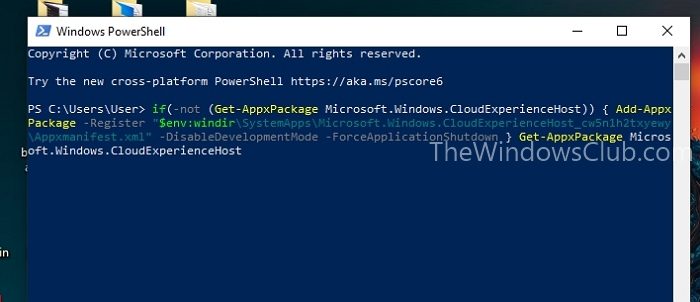
La réparation du WAM peut nous aider à restaurer Outlook, résolvant ainsi ladite erreur, en suivant les étapes mentionnées ci-dessous :
- Ouvrez le Windows PowerShell comme un Administrateur en tapant PowerShell dans la barre de recherche Windows, puis en cliquant sur Exécuter en tant qu’administrateur.
- Si le problème survient concernant un compte professionnel, exécutez la commande mentionnée ci-dessous dans PowerShell :
if (-not (Get-AppxPackage Microsoft.AAD.BrokerPlugin))
{ Add-AppxPackage -Register "$env:windirSystemAppsMicrosoft.AAD.BrokerPlugin_cw5n1h2txyewyAppxmanifest.xml" -
DisableDevelopmentMode -ForceApplicationShutdown } Get-AppxPackage Microsoft.AAD.BrokerPlugin
La commande ci-dessus vérifie si le Package Microsoft.AAD.BrokerPlugin est installé et installez-le s’il ne provient pas du chemin spécifié.
Sinon: annule le résultat de la commande précédente, rendant la condition vraie si le package n’est pas installé.
Get-AppxPackage Microsoft.AAD.BrokerPlugin : vérifie si le package d’application est nommé Microsoft.AAD.BrokerPlugin existe.
Ajouter-AppxPackage : installe un package d’application
-Registre: spécifie le chemin du package $env:windirSystemAppsMicrosoft.AAD.BrokerPlugin_cw5n1h2txyewyAppxmanifest.xml
-Désactiver le mode de développement : désactive le mode développement du package
-Forcer l’arrêt de l’application : force l’application Outlook à se fermer pendant l’installation du package.
- Si le compte est personnel, la commande mentionnée ci-dessous peut être saisie et exécutée à partir de l’invite PowerShell puisque le package est différent pour un compte personnel.
if(-not (Get-AppxPackage Microsoft.Windows.CloudExperienceHost)) { Add-AppxPackage -Register "$env:windirSystemAppsMicrosoft.Windows.CloudExperienceHost_cw5n1h2txyewyAppxmanifest.xml" -DisableDevelopmentMode -ForceApplicationShutdown } Get-AppxPackage Microsoft.Windows.CloudExperienceHost
if (-not (Get-AppxPackage Microsoft.Windows.CloudExperienceHost)) : vérifie si le package nommé Microsoft.Windows.CloudExperienceHost est installé ou n’utilise pas l’opérateur –not, donc la condition n’est vraie que si le package n’est pas installé.
Add-AppxPackage -Register « $env:windirSystemAppsMicrosoft.Windows.CloudExperienceHost_cw5n1h2txyewyAppxmanifest.xml » -DisableDevelopmentMode –ForceApplicationShutdown : Lance l’installation de l’application nommée ci-dessus package à partir du chemin
$env:windirSystemAppsMicrosoft.Windows.CloudExperienceHost_cw5n1h2txyewyAppxmanifest.xml et désactive le mode développement après l’arrêt forcé de l’application Outlook pendant le processus d’installation.
2]Créer un nouveau profil
Étant donné que l’erreur est connue pour se produire principalement en raison de données de profil corrompues, de paramètres obsolètes ou de conflits d’applications, la création d’un nouveau profil peut aider à réinitialiser les paramètres du profil pour éviter les erreurs résultant de l’ancien. Par conséquent, une telle étape peut aider à restaurer les fonctionnalités d’Outlook. Pour créer un nouveau profil dans Outlook :
- Ouvrez Outlook et cliquez sur Fichier > Paramètres du compte > Gérer les profils
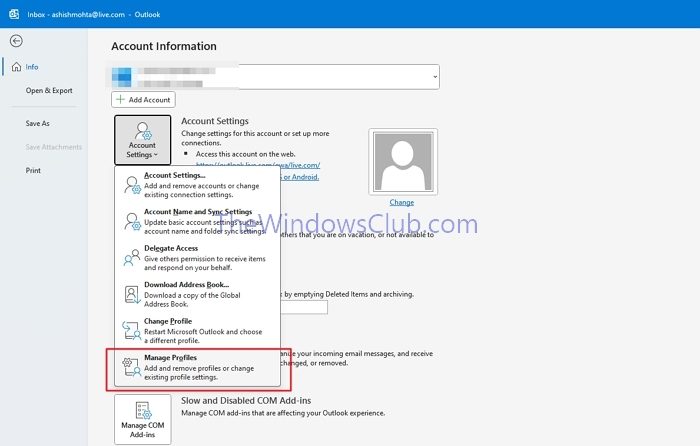
- Une fois le Configuration de la messagerie une boîte de dialogue apparaît, cliquez sur Afficher les profils
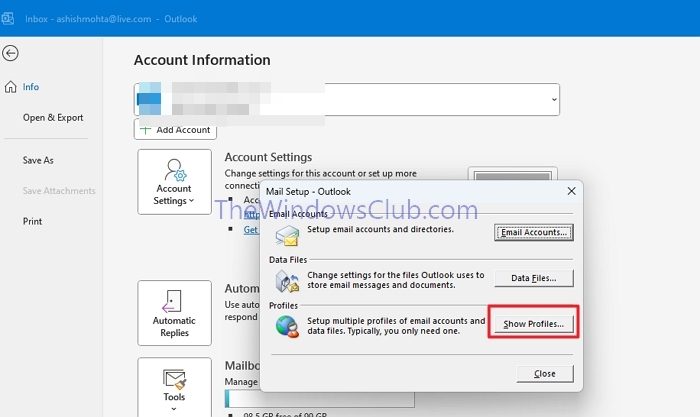
- Dans la fenêtre Mail qui s’affiche ensuite, cliquez sur Ajouter pour ajouter un identifiant de messagerie au profil nouvellement créé.
- Veuillez saisir le nom et l’adresse e-mail, ainsi que le mot de passe, deux fois à côté. Retapez le mot de passe, cliquez sur Suivant pour permettre à Outlook d’ajouter l’e-mail au profil, puis cliquez sur Terminer une fois que vous avez fait cela.
3]Supprimer Access travail ou école
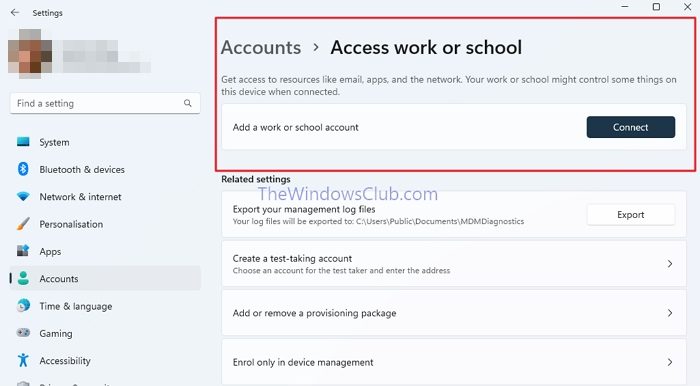
Si les étapes ci-dessus ne parviennent pas à résoudre le problème, nous pouvons aborder le problème en essayant d’isoler le problème sur un compte spécifique. Cette approche peut nous aider si l’erreur est spécifique à un compte particulier ou si le problème vient de l’application Outlook elle-même.
La suppression de l’accès aux comptes professionnels ou scolaires peut également nous aider à isoler le problème et à résoudre les conflits potentiels et les problèmes de synchronisation pour résoudre le problème. Pour supprimer le compte :
- Ouvrez le Paramètres application en la tapant dans la barre de recherche du bureau.
- Accédez à Comptes > Accéder au travail ou à l’école sous Paramètres pour sélectionner le compte et cliquez sur Déconnectez-vous.
- Redémarrez le système et connectez-vous avec un compte local pour vérifier si le problème a été résolu.
4]Démarrez Outlook en mode sans échec
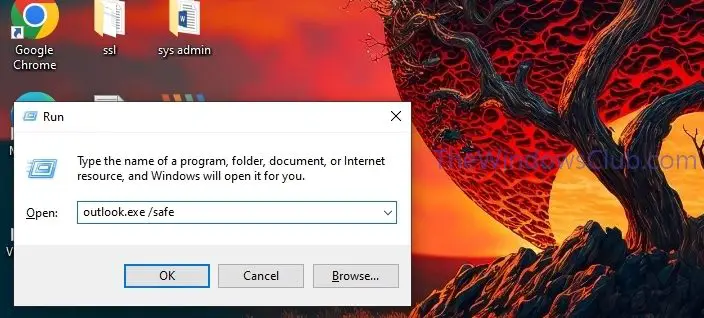
Le mode sans échec permet de lancer l’application Outlook avec un minimum de compléments ou de paramètres. Par conséquent, cela peut nous aider à identifier si le problème est dû à un conflit de complément ou de paramètres.
Si l’erreur n’apparaît pas en mode sans échec, nous pouvons confirmer que le problème vient des compléments et, par conséquent, nous pouvons activer les compléments un par un pour identifier les compléments particuliers à l’origine du problème. Pour démarrer Outlook en mode sans échec :
- Ouvrez le Courir boîte de dialogue en appuyant sur la touche Windows+R
- taper Outlook.exe/coffre-fort et cliquez D’ACCORD pour démarrer Outlook en mode sans échec et vérifier si l’erreur se produit.
J’espère que le message aidera à résoudre le problème.
Quel est l’ID de corrélation de code d’erreur pour Outlook ?
Pour corriger l’erreur Outlook avec un ID de corrélation, recherchez l’erreur dans les journaux Outlook, généralement accessibles via l’administrateur Exchange ou le centre d’administration Office 365. Vous pouvez ensuite utiliser l’ID de corrélation pour identifier le problème, qui peut être lié à l’authentification, aux autorisations ou à la connectivité, et le résoudre en conséquence.
Est-il sécuritaire de vider le cache Outlook ?
Vider le cache dans Outlook n’affecte pas vos e-mails et vos contacts. Cela permet simplement à Outlook de récupérer de nouvelles informations sur Internet au lieu d’utiliser les données stockées sur votre ordinateur. Tous les fichiers nécessaires seront à nouveau enregistrés une fois que vous aurez effacé les anciens.